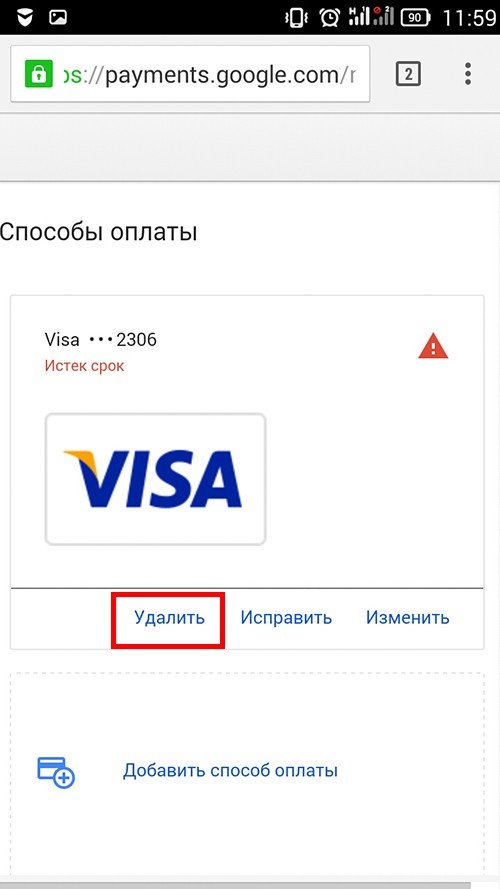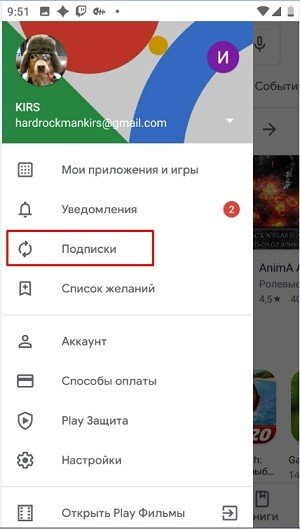Как отвязать карту от компьютера
Обновлено: 19.05.2024
Зачастую пользователи интернета подписываются на платные услуги по невнимательности или незнанию. Некоторые соглашаются на условия использования приложения с бесплатным тестовым периодом, потом удаляют программу из-за ненадобности. Только потом взимается плата за неиспользуемую утилиту. Как отвязать карту от всех видов подписок, чтобы не тратить зря деньги, мы рассмотрим в нашей статье.
Отменять подписку нужно только там где вы ее подключали. Если не помните, придется по шагам проверить все методы.
Причина сложности отписки от платных подписок
Компании, поставляющие платные подписки, не заинтересованы в прозрачности подобных платежей. Поэтому клиент в большинстве случаев узнает о них после списания денег.
Единожды подписавшись и заплатив, пользователь платного приложения уже имеется в базе. Даже после удаления утилиты с гаджета списание средств будет осуществляться дальше автоматически.
Запутанное меню – еще одна уловка. Человек по незнанию нажимает не туда и автоматически оказывается обладателем платной подписки.
Не менее часто разработчики предлагают тестовый бесплатный период. Человек скачивает приложение, оно ему не понравилось, но через время деньги начинают списываться.
Поскольку соглашение при подписке на услугу почти никто не читает, возникают проблемы с возвратом средств, уже списанных со счета. По этому всегда читайте внимательно условия подписки! Деньги могут начать списываться через месяц,два, три. И это станет неприятным сюрпризом.
Как отвязать карту от онлайн-сервиса (любого)
- Зайти на сайт.
- После авторизации перейти в настройки профиля.
- Зайти в раздел, где приведены способы оплаты.
- Удалить или отвязать банковскую карту/иной способ оплаты.
- Подтвердить.

Если есть активные подписки, удаление карты невозможно. Потребуется сначала удалить или приостановить ее, а потом повторить процедуру. Другой проблемой при отвязке может стать отрицательный баланс. В таком случае либо оплачивайте долг и удаляйте платежные реквизиты, либо обращайтесь в службу поддержки.
Отвязка на Google Pay
Начинать нужно с отписки от платных подписок:
- Авторизоваться на сайте или в мобильном приложении.
- Перейти в меню.
- Зайти в «Мои подписки».
- Отключить платные подписки. Для этого выбираете нужную и в настройках нажимаете «Отмена подписки».
- Подтвердить нажатием «Да».
Затем приступить к удалению реквизитов:
- На сайте или в мобильном приложении перейти в меню.
- Зайти в «Способы оплаты».
- Перейти в настройки платежей.
- Выбрать стоку с номером карты.
- Нажать «Удалить».

В App Store
Первый этап – отключение платных подписок:
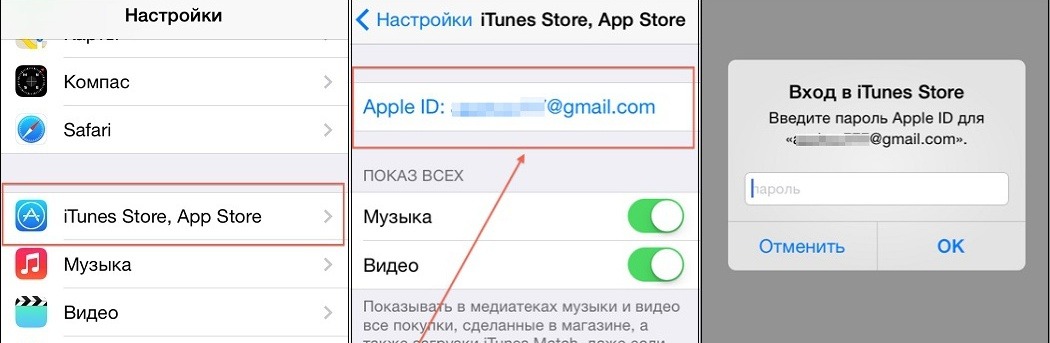
- В приложении перейти в настройки и затем в «iTunes/App Store».
- Нажать на AppleID и потом на «Просмотр AppleID».
- После ввода пароля подтвердить вход, нажав «ОК».
- В списке отыскать платную подписку.
- Нажать на кнопку «Отменить» или деактивировать автоматическое продление.
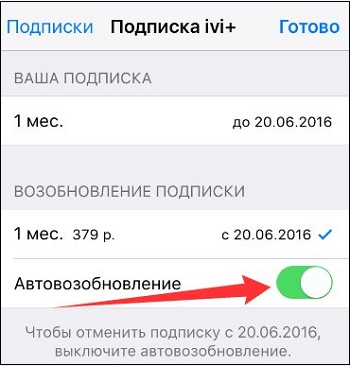
Второй этап – отвязка карты:
- Повторить первые 3 пункта предыдущей процедуры.
- Зайти в «Информация о платеже».
- Выбрать в способах оплат «Нет».
Чтобы удалить банковские реквизиты в Apple Pay, нужно зайти в приложение и из настроек перейти в «Wallet/Apple Pay». Далее кликнуть по карту, нажать «Удалить» и подтвердить действие.
От Яндекс.Кошелька (ЮMoney)
- Авторизоваться на сайте или в мобильном приложении.
- Найти привязанную карту.
- Нажать кнопку «Отвязать».
- Ввести пароль для подтверждения.
ВКонтакте
- Перейти в личный счет через сайт.
- Напротив строки «Способы оплаты» нажать на «Показать».
- Найти номер нужной карты.
- Рядом с ней нажать на «Отвязать».
- Подтвердить действие, введя пароль и нажав «Подтвердить».
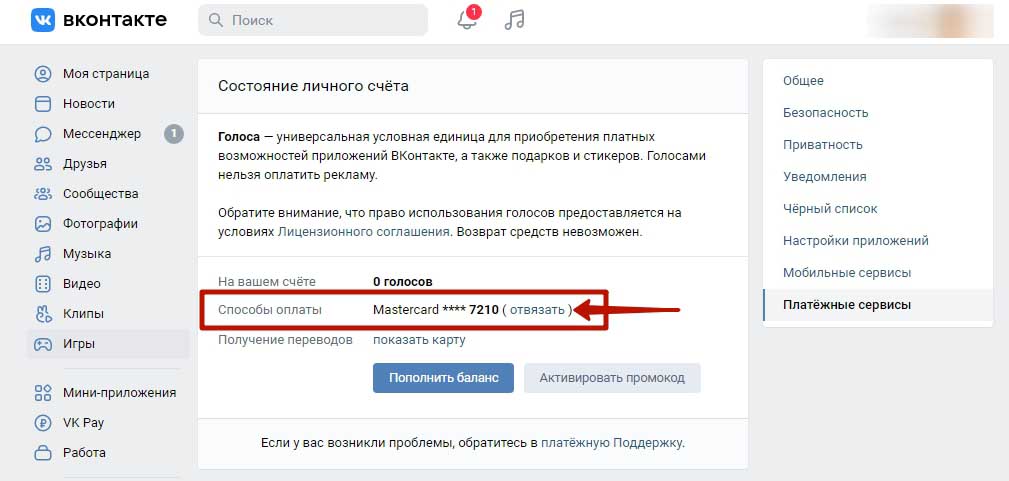
В Сбербанке
Отключение платных подписок должно производиться на сайте сервиса, где они были активированы. Другой способ – использование программы для мобильных устройств «Сбербанк Онлайн»:
- Зайти в «Мои платежи».
- Перейти в «Управление автоматическими платежами».
- Напротив нужно подписки выбрать «Отключить».

Также возможно отключение посредством банковского терминала. После вставки карты и ввода ПИН-кода в разделе «Автоматический платеж» нужно сначала выбрать подписку, а затем нажать на «Отключить автоматический платеж».

Через мобильного оператора
Существует три варианта отключения: через USSD-команды, личный кабинет на сайте, утилиту на гаджете. Менее распространены такие способы, как личное посещение офиса и звонок в техподдержку.

Отвязка от платных подписок через сайт Мегафона
У каждого оператора свой набор USSD-команд.



На антивирус Avast
- Зайти на официальный сайт.
- Пройти авторизацию (номер заказа+пароль из письма-подтверждения заказа).
- Зайти в «Ваши подписки».
- Нажать «Отписаться».
- Выбрать «Отвязка от продления подписки, срок действия которой истекает».
- Нажать «Подтвердить».

На Яндекс.Плюс
Отключение подписки возможно до ее оплаты. Однако можно ее временно приостановить либо деактивировать опцию автопродления.
Приостановление подписки
Возобновление подписки происходит автоматически при окончании выбранного срока приостановки с сохранением неиспользованных дней.
- Зайти на сайт Яндекса в раздел «Управление подпиской».
- Найти нужную подписку.
- Под ее наименованием нажать «Отменить».
- Указать период, на которым приостанавливаете.
- Нажать «Приостановить подписку».
Приостановка доступна 1 раз в полгода.
Отключение автопродления
Не все виды услуг можно приостановить:
Здесь потребуется отключить автопродление:
- Зайти на сайт Яндекса в раздел «Управление подпиской».
- Под наименованием нужной подписки выбрать «Отменить».
- Нажать «Отменить подписку».
- При отключении автопродления до конца тестового периода за подписку деньги не взимаются с карты.
- При использовании данной функции в период 3-месячного бесплатного срока использования сокращается он до текущего месяца. Разберем пример: активация произошла 1 марта, а отключение автопродления – 18 марта. Тестовый срок будет продлен до 31 марта.
- Однако при использовании в будущем Яндекс.Плюс бесплатный период не предоставляется.
- Автопродление отключить для подписок, активированных в Google Play и AppStore или через мобильного оператора, можно только через эти сервисы.
Анастасия Табалина
Автор статей по настройке и управлению телефонами на базе Андроид и iOS. Помощь в мире онлайна и Интернета: поиск информации, обзоры приложений, программ, настройка и управление

Почему хранить банковскую карту в браузере опасно?
Быстрая оплата через браузер — это когда вы один раз сохраняете данные банковской карты в памяти телефона. А потом оформляете заказы парой кликов, потому что браузер тут же вводит сведения банковской карты. Удобно, но чревато проблемами: платёжная информация передаётся третьим лицам и способна попасть в руки злоумышленников.
Подобные прецеденты уже случались. Например, в 2019-м у Google Chrome сбилась система защиты данных. Пострадать в тот момент могли от 15 до 50% пользователей браузера по всему миру, то есть десятки миллионов человек.
Да и в целом система небезопасная. Мобильник нетрудно потерять, его могут украсть. Браузер с сохранёнными платёжными данными позволит мошеннику потратить все финансы с вашей карты. При этом ему не нужно быть хакером, ведь с задачей справится даже школьник.

Неудивительно, что недавно федеральные СМИ призвали читателей отключить эту функцию. На примере самых популярных браузеров рассказываем, как это сделать.
Как удалить банковскую карту из Chrome?
Запрет автосохранения в браузере
Чтобы платёжные данные не сохранялись в системе, выполните такие действия:
- Запустите на смартфоне приложение Google Chrome, с помощью трёх точек в правом верхнем углу зайдите в меню управления.
- Выберите «Настройки» — «Способы оплаты».
- Деактивируйте пункт «Сохранять и автоматически подставлять платёжные данные».
Также необходимо запретить сайтам доступ к сохранённым в аппарате способам оплаты. Для этого в настройка проделайте следующее:
Запрет автозаполнения в скрытом меню Chrome
Ещё один способ защититься от утечки приватных сведений — экспериментальная функция Google, которая пока скрыта от рядовых пользователей.
- В адресной строке Google Chrome введите chrome://flags.
- Из списка выберите Credit card autofill ablation experiment и установите значение Enabled. Так сайты перестанут предлагать опцию автозаполнения данных.
- Параметр Enable offering upload of Autofilled credit cards также обозначьте как Enabled. Теперь информация о деактивации платёжных данных на всех устройствах с конкретным аккаунтом будет синхронизирована.
- Сохраните изменения с помощью кнопки Relaunch.
Деактивация синхронизации платёжных данных
Ещё один момент, влияющий на сохранность информации: синхронизация между устройствами. Отключить её можно там же: в настройках Chrome. Для этого нужны два шага:
- Выберите опцию «Синхронизация сервисов Google», затем «Настройки синхронизации».
- Деактивируйте функцию «Синхронизировать всё», а также пункт «Кредитные карты и адреса из Google Pay».
Как удалить банковскую карту из «Яндекс.Браузера»
Отвязка банковской карты из профиля «Яндекс ID»
Для этого нужно:
Как удалить банковскую карту из Safari
Отвязка банковской карты из Safari:
А что важнее для вас: оплата покупок в интернете за один клик или защита от утечек? Делитесь своим мнением в комментариях!
Многие современные онлайн-сервисы снимают оплату за свои услуги путем автоматических списаний, активировать которые можно по чистой случайности. В следующем материале пойдет речь о том, как отвязать карту от всех подписок и прекратить автоплатежи.

Общий алгоритм отвязки банковских карт от различных онлайн-сервисов
Отвязать карту на большинстве онлайн-сервисов можно с помощью стандартного шаблона:

- Зайти на официальный сайт сервиса, к которому привязаны платежные реквизиты.
- Авторизоваться, используя логин и пароль.
- Открыть раздел настроек профиля и найти раздел со способами оплаты.
- Найти свою банковскую карту и нажать на кнопку «Отвязать» («Удалить»).
- Подтвердить свой выбор.
Попытка отвязать карту может завершиться неудачно в случае наличия актуальных подписок. Причина – в том, что большинство онлайн-сервисов требует от пользователей оставлять как минимум один вариант оплаты подключенной опции. Поэтому необходимо сначала отказаться от подписки, и только после этого переходить к отвязке банковской карты. Стоит учитывать, что простое удаление мобильного приложения с активной подпиской не приведет к прекращению автоматических списаний. Перед деинсталляцией приложения нужно отключать все автоплатежи, а затем отвязывать платежные реквизиты.
Правила некоторых онлайн-сервисов запрещают отвязывать банковские карты в случае отрицательного остатка на балансе. Несмотря на определенные отличия в алгоритмах на разных сайтах, общая последовательность действий, как правило, идентична на большинстве ресурсов.
Инструкция по отвязке карты на Google Play

Если банковская карта была синхронизирована с магазином Google Play Store, то перед отвязкой реквизитов нужно отключить платные подписки:
Теперь можно переходить к отвязке банковской карты:
Остается тапнуть по строке «Способы оплаты», которая находится под номером синхронизированной карты, и выбрать пункт «Удалить».
Как отключить платную подписку в App Store
Для отключения платной подписки в магазине приложений App Store нужно проделать следующие шаги:
Для того чтобы отвязать банковскую карту от Apple-идентификатора, нужно:
- Открыть раздел настроек и выбрать «iTunes/App Store».
- Кликнуть по идентификатору Apple ID.
- Выбрать «Просмотр Apple ID».
- Ввести пароль и перейти в «Информацию о платеже».
- Из предложенных способов оплаты указать вариант «Нет».
Для отмены подписки на умных часах Apple Watch необходимо запустить App Store, открыть «Аккаунт», перейти в раздел «Подписки» и найти нужную. Затем потребуется тапнуть по кнопке «Отмена подписки» и подтвердить действие.
Отвязать банковскую карточку в системе мобильных платежей Apple Pay можно с помощью следующей инструкции:
- Открыть раздел настроек.
- Выбрать «Wallet/Apple Pay».
- Тапнуть по номеру привязанной банковской карточки.
Остается найти вариант «Удалить» и подтвердить.
Пошаговый алгоритм отвязки карты в ЮMoney (Yandex Money)
Для того чтобы отвязать банковскую карту от виртуального кошелька ЮMoney, нужно:
- Запустить мобильное приложение ЮMoney или авторизоваться на сайте электронной платежной системы.
- Отыскать свою карту и нажать на клавишу «Отвязать».
- Ввести пароль.
Несколько мгновений спустя выбранный «пластик» удалится из системы.
Как отвязать карту в Samsung Pay
Для отвязки банковских реквизитов от службы мобильных платежей, разработанной компанией Samsung Electronics, потребуется:

- Запустить Samsung Pay на смартфоне.
- Зайти в меню и открыть раздел «Карты».
- Найти «карту», которую нужно отвязать, и тапнуть по кнопке дополнительных параметров.
- Выбрать вариант «Удалить карту» и указать причину.
Остается кликнуть на «Удалить» и ввести PIN-код для подтверждения действия.
Удаление карты на смартфонах Huawei
На смартфонах Хуавей удаление платежных реквизитов осуществляется по следующему алгоритму:
- Нужно открыть раздел настроек смартфона.
- Зайти в «Управление профилем».
- В разделе платежей и покупок указать нужный реквизит и нажать «Удалить».
Для завершения удаления необходимо ввести свой пароль.
Отвязка карты ВКонтакте
Для отвязки платежных реквизитов в популярной социальной сети ВКонтакте необходимо:
Остается ввести пароль и подтвердить свой выбор посредством нажатия на соответствующую кнопку.
Пошаговая инструкция по отвязке карты Сбербанка от платных подписок
Если владелец карты Сбербанка хочет отключить платную подписку, ему необходимо выполнить деактивацию через сервис, на котором она была активирована, либо проделать такие шаги:
- Запустить мобильное приложение «Сбербанк Онлайн».
- В «Моих платежах» выбрать «Управление автоматическими платежами».
- Найти нужную подписку в списке и нажать на «Отключить».
Также отключить подписку можно через любой терминал Сбербанка. Для этого потребуется вставить карту в отверстие приемника, ввести PIN-код, открыть раздел «Автоматический платеж», найти подписку и нажать на кнопку «Отключить автоматический платеж».
Инструкция по отключению платной подписки через мобильного оператора
Для того чтобы отписаться от платных услуг, необходимо авторизоваться в личном кабинете на сайте своего мобильного оператора и отключить ненужную опцию. Отказаться от автоматических списаний можно с помощью USSD-команд. Для получения подробной информации потребуется зайти на официальный сайт оператора или позвонить в службу технической поддержки.
Заключение
Отвязать карту от всех подписок можно самостоятельно с помощью приведенных выше пошаговых инструкций. В случае возникновения затруднений стоит обратиться в свой банк и заблокировать карту для последующего перевыпуска. Большинство банков позволяет клиентам переносить на новые карты все бонусы и льготы.
У большинства людей в настоящее время есть смартфоны, которые работают на разных операционных системах. Одной из наиболее популярных ОС является Андроид. Для того, чтобы пользоваться таким смартфоном вам потребуется специальный сервис под названием Гугл Плей. Эта система дает пользователю смартфона возможность загружать разнообразные игры и приложения, которые существенно упрощают жизнь.
Все приложения в Google Play поделены на две группы: бесплатные и платные. То есть, первые вы можете запросто скачать и установить на своем смартфоне. За вторые же придется заплатить. Как это сделать? Для безналичной оплаты применяются обычные кредитки.
Очень удобно, что в этом сервисе предусмотрена возможность привязки банковской карточки к аккаунту, чтобы не вводить одни и те же платежные данные каждый раз при оплате покупок в Google Play.
1. Отвязываем на официальном сайте
Google Payments — это сервис, на котором хранятся платежные данные вашей карты. Именно в этом разделе в Google хранятся данные о платежных картах пользователей сервисов от Гугл.
Руководство, как удалить банковскую карту из Google:
- Зайдите на сайт Google.
- Введите ваш пароль от необходимого аккаунта.
- Выберите меню под названием Способы оплаты.
- Найдите карту, а затем ее удалите. Здесь можно выбрать вкладку «Изменить», с помощью которой информация обновляется на более корректную.
Итак, ничего сложного в этой процедуре нет. Поэтому переживать по этому поводу точно не стоит.
2. Отвязываем в Play Market
Еще один легкий способ, с помощью которого можно ответить на вопрос, как удалить банковскую карту из Google. Что для этого потребуется сделать?
Алгоритм действий для отвязывания карты в Play Market следующий:
- Откройте на вашем смартфоне официальное приложение под названием Play Market.
- Выберите необходимый аккаунт и в меню зайдите в пункт под названием Аккаунт.
- Выберите вкладку Способы оплаты.
- Если надо удалить карточку — перейдите в пункт Другие платежные настройки.
- Вы окажетесь в Google Payments. Здесь вам потребуется ввести необходимый пароль и затем удалить вашу карту.
Выбрав необходимую подписку, найдите в раскрывающемся меню вкладку «Оплатить с помощью» и выберите любой другой вариант оплаты. Вы можете привязать новый электронный кошелек или карточку. Как вариант, можно просто отписаться от своей подписки.
У некоторых пользователей не сразу получается выполнить все вышеописанные операции. При возникновении с этим трудностей, вы всегда можете обратиться за помощью специалиста Google. Это можно сделать с помощью заказа обратного звонка или специальной заявки.
Удаление платежной системы через компьютер
Отвязать банковскую карту от Google Play можно через ПК или мобильное устройство. В первом случае ненужная платежная система отвязывается следующим образом:
Если вместо удаленной платежной системы вам требуется привязать к Google Play другой метод расчета, то в окне «Способы оплаты» следует нажать «Добавить», а затем заполнить соответствующую форму с указанием реквизитов банковского продукта.
Отвязываем банковскую карту из Google Play на компьютере
Тоже хороший вариант, который практически аналогичен вышеприведенному методу на смартфоне Android. Открываем любой браузер и переходим на страницу Google Payments. Вбиваем данные от аккаунта: пароль и логин, подтверждаем через почту или мобильный телефон.
Находим раздел «Способы оплаты». Здесь размещены все имеющиеся счета. Выбираем одну нужную карту, и теперь или удаляем ее данные, или изменяем.
Как видим, ничего сложного. Благодаря таким простым действиям можно отвязывать уже неактуальные кредитки, редактировать информацию, добавлять новые платежные карточки. Самое главное – помнить данные от аккаунта и в любой момент подтвердить информацию, указанную на карте.Как убрать дебетовую карту через мобильный телефон
Рассматривая, как отвязать банковскую карту от Google Play, следует отметить способ выполнения данной операции через смартфон. Для этого необходимо:
- Запустите на телефоне приложение Play Market.
- Откройте его настройки и тапните по разделу «Аккаунт».
- Войдите во вкладку «Способы оплаты». Здесь вы можете только изменить параметры привязанной платежной системы. Для ее удаления нажмите на «Другие настройки».
После выполнения указанных действий вы попадете на сайт сервиса платежей Google Play. Здесь вам нужно будет произвести авторизацию в системе, отыскать ненужную карту и отключить ее.
В магазине Play Market производить расчеты можно не только с помощью дебетовых (кредитных) карт, но также через различные электронные сервисы. Их привязка и удаление практически ничем не отличаются от аналогичных операций с банковскими системами.
Отвязываем банковскую карту из Google Play на телефоне Андроид
У вашего счета закончился срок действия, или хотите убрать его в целях личной безопастности? В любом случае, есть два способа – через смартфон Андроид и компьютер. Для максимально быстрой операции без ПК телефон отлично подойдет.
Просто заходим в Google Play Market и движением вправо открываем левое боковое меню. Опускаемся немного вниз, где кликаем по вкладке «Аккаунт». Появляется новое окно, в котором расположены следующие пункты: «Способы оплаты», «Подписки», «Награды», «История заказов». Нам подходит именно первый раздел.
Видим перечень привязанных карт, где можем или удалить их, или изменить данные. Для удаления нажимаем «Дополнительно» и попадем на новую веб-страницу. Теперь просто повторно вводим пароль от Google-аккаунта и подтверждаем операцию через телефон по специальному коду, если система потребует. Готово, платежная карта очищена.
Инструкция удаления карты через мобильный телефон
Пользуясь Google Play с мобильного телефона, произвести отключение ненужного способа оплаты покупок можно так:
- войти в учетную запись;
- выбрать подходящий способ внесения денег;
- перейти во вкладку «Настройки»;
- через браузер войти в список методов оплаты;
- выбрав требующийся, установить напротив него отметку об удалении и отключить с телефона указанный вариант.
![]()
Мобильное устройство должно функционировать на базе операционной системы Android.
Все процедуры, касающиеся удаления более не требующейся карты оплаты приобретений в Play Market, производятся в течение максимум пяти минут. Способы, описанные выше, являются правильными и позволяют решить любые трудности, связанные с внесением платежей.
Через сервис возможно добавлять, изменять и удалять методы оплаты, контролировать собственные чеки и счета. Удаление всех опций, которыми пользователь больше не собирается пользоваться, доступно и с компьютера, и с мобильного телефона.
Изменяем способ оплаты в момент покупки
Необходимо совершить срочную покупку, но имеете в своем распоряжении несколько карт? Не успели отредактировать нужный счет? В таких случаях всегда можно оплатить приобретение актуальной карточкой, не тратя при этом много времени и умений.
Переходим в Google Play, открываем страницу продукта, который хотим купить. Кликаем на стрелочку возле цены и заходим в «Способы оплаты». Выбираем актуальную карточку или добавляем новую, после завершаем покупку. Все просто.
Удаление формы оплаты
Способ оплаты будет удалён из вашей учетной записи Google.
Карта не удаляется
Обычно это происходит, когда на «Андроид» в Play Market есть какие-то подписки. Заходим в приложение, далее нажимаем на три полоски, чтобы открыть основное меню. Переходим в раздел «Подписки». В самом конце убираем и удаляем все возможные подписки, которые привязаны к данному способу оплаты. После этого проделываем все те шаги, о которых я написал выше.
![]()
Ответы на популярные вопросы
Не могу отвязать карту оплаты, из-за этого ежемесячно снимаются средства за услугу, которая мне больше не нужна. Если вы удаляете карту через телефон, попробуйте компьютерный вариант. Или же отмените заказанную услугу, сделать это можно в настройках аккаунта, в разделе Мои покупки. В России это в основном Visa и MasterCard. Также платежная система работает с достаточно новыми картами под названием МИР и American Express. Откройте настройки аппарата, перейдите в Способы оплаты и управляйте своими платежами и счетами. Собственно, все как и на смартфонах.Как видим, удалить платежную карту из аккаунта Гугл Плей довольно легко. Есть всего несколько незамысловатых и простых методов. Прочитав наши инструкции, вы навсегда избавитесь от огромного количества мешающих и просроченных карт на устройстве, и сможете сделать покупки в Интернете более приятными и быстрыми. Успехов!
Заключение
Теперь вы знаете, каким образом можно удалить ненужный способ оплаты из Гугл Плей Маркета как на смартфоне или планшете с Андроид, так и на любом компьютере. В каждом из рассмотренных нами вариантов алгоритм действий немного отличается, но сложным его точно нельзя назвать. Надеемся, данный материал был полезен для вас и после ознакомления с ним не осталось вопросов. Если же таковые есть – добро пожаловать в комментарии.
Читайте также: